Se state vedendo l’errore “jQuery is not defined” nell’area di amministrazione di WordPress (o altrove), non preoccupatevi: non siete soli. Si tratta di un problema comune a molti utenti di WordPress. Detto questo, può essere frustrante quando il vostro sito non funziona come previsto.
Lavoriamo con WordPress da oltre dieci anni e in questo periodo abbiamo imparato a risolvere alcuni degli errori più comuni di WordPress. Tra questi c’è l’errore “jQuery non è definito”.
In questa guida discuteremo perché si verifica questo errore e, soprattutto, come risolverlo. Spiegheremo tutto in termini semplici, in modo che anche chi non è uno sviluppatore sia in grado di seguire e risolvere rapidamente il problema.
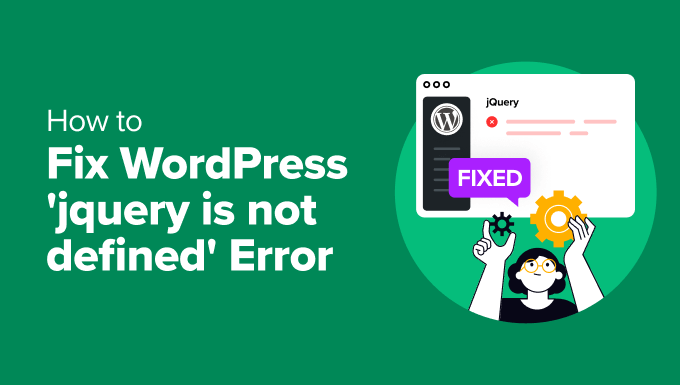
Cosa causa l’errore “jQuery non è definito”?
jQuery è una libreria JavaScript ampiamente utilizzata in WordPress che aiuta a eseguire molte funzioni interattive. Tuttavia, a volte il suo caricamento non è corretto e ciò potrebbe compromettere la funzionalità del vostro sito web.
L’errore viene visualizzato negli strumenti per sviluppatori sotto la scheda Console, quindi molti utenti potrebbero non notarlo fino a quando non si rompe qualcosa sul loro sito.
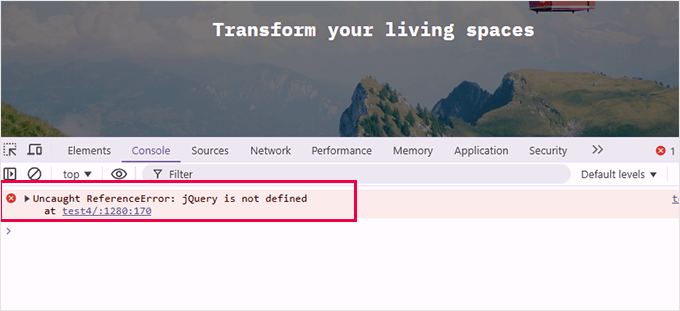
Se vedete l’errore “jQuery non è definito”, significa che WordPress ha problemi a caricarlo correttamente. Nel corso degli anni, abbiamo aiutato innumerevoli utenti a risolvere questo problema e abbiamo imparato che di solito deriva da alcune cause comuni:
- Temi o plugin non aggiornati: Molti utenti riscontrano questo errore quando i loro temi o plugin non sono aggiornati all’ultima versione di WordPress. Spesso questo accade dopo i principali aggiornamenti di WordPress.
- Caricamento improprio degli script: jQuery deve essere caricato prima di altri file JavaScript. In caso contrario, gli script che dipendono da jQuery si romperanno. Questo accade spesso se i temi o i plugin non sono codificati in modo corretto per il caricamento degli script.
- Conflitti JavaScript: Altri script in esecuzione sul sito possono entrare in conflitto con jQuery, soprattutto se non sono caricati correttamente. Questo conflitto può interrompere jQuery, causando l’errore.
- Fallimenti della CDN: Alcuni siti si affidano a jQuery ospitato su una Content Delivery Network (CDN). Se il CDN non è disponibile o è bloccato, il sito non sarà in grado di caricare jQuery, dando luogo all’errore.
Tutti questi problemi possono impedire a jQuery di funzionare senza problemi. Ma non preoccupatevi: grazie alla nostra esperienza, possiamo guidarvi attraverso le soluzioni per risolvere il problema.
Come correggere l’errore “jQuery non è definito”.
Esistono diversi modi per risolvere questo errore quando lo si incontra. Di seguito sono riportati i metodi più efficaci che abbiamo utilizzato per risolvere questo problema.
Vi consigliamo di provare queste strategie in ordine sparso, ma potete usare i link di salto qui sotto se volete iniziare con una particolare strategia:
Esamineremo ciascuno di questi metodi e vi forniremo alcune risorse aggiuntive per la risoluzione degli errori di WordPress. Andiamo al sodo!
1. Aggiornare WordPress, i temi e i plugin
Il software non aggiornato è una delle cause più comuni dell’errore “jQuery non è definito”. I temi o i plugin obsoleti potrebbero non essere compatibili con l’ultima versione di WordPress, con conseguenti conflitti di script. Per risolvere il problema:
Innanzitutto, assicuratevi che il core di WordPress sia aggiornato. Andate su Dashboard ” Aggiornamenti e fate clic su “Aggiorna alla versione X.X.X” se è disponibile un aggiornamento.

Per maggiori dettagli, consultate la nostra guida completa sull’aggiornamento sicuro di WordPress a una nuova versione.
Gli aggiornamenti dei plugin di WordPress saranno elencati sotto l’aggiornamento del nucleo.
È possibile selezionarli tutti e fare clic su “Aggiorna plugin”.
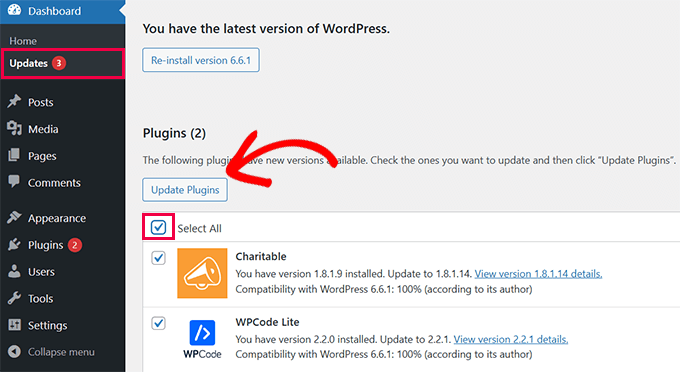
Infine, potrete vedere gli aggiornamenti dei vostri temi WordPress.
È sufficiente selezionarli tutti e fare clic su “Aggiorna temi”.
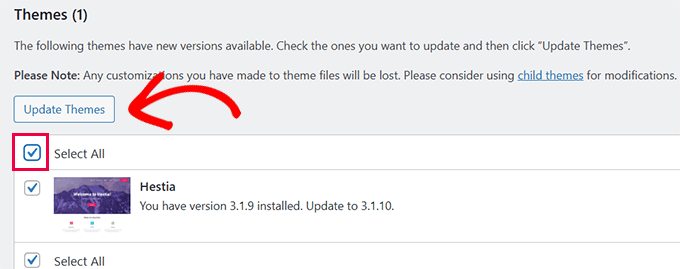
Se siete preoccupati per le modifiche apportate al vostro tema, seguite la nostra guida su come aggiornare il vostro tema WordPress senza perdere le personalizzazioni.
2. Verificare se jQuery è caricato correttamente
Prima di esplorare soluzioni più avanzate, è importante verificare se jQuery viene effettivamente caricato sul sito. Questa fase consente di verificare se jQuery è disponibile e funziona come dovrebbe.
È sufficiente fare clic con il tasto destro del mouse su un punto qualsiasi del sito WordPress e selezionare “Visualizza origine pagina”.
Suggerimento: In alternativa, è possibile premere Ctrl + U su Windows o Cmd + Option + U su Mac per accedere all’origine della pagina.
Questo mostrerà l’HTML grezzo e il JavaScript della pagina.
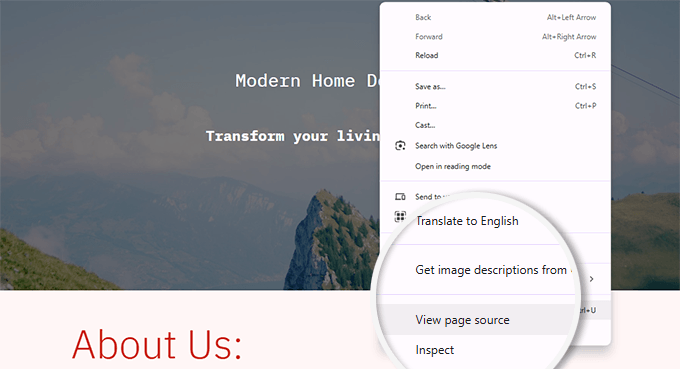
Quindi, premete Ctrl + F (o Cmd + F su Mac) per visualizzare la barra di ricerca e digitate “jquery.min.js”.
Se jQuery è stato caricato correttamente, si dovrebbe vedere un riferimento ad esso nel codice.
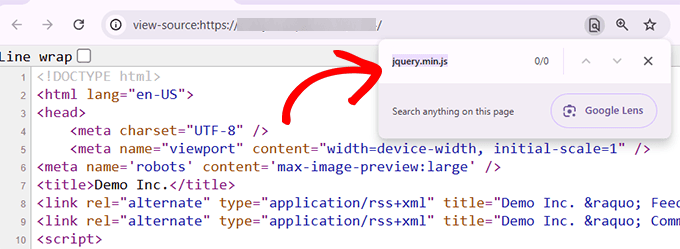
Un altro modo per cercare jQuery è usare lo strumento Inspect del browser. Basta andare alla scheda “Rete” e ricaricare la pagina.
Suggerimento: Su un dispositivo Windows, è possibile accedere allo strumento Ispezione premendo F12 sulla tastiera. Per Mac, premere Opzioni + Cmd + I.
Filtrare l’attività di rete digitando “jquery” nella barra di ricerca. Se jQuery è caricato, lo vedrete elencato qui.
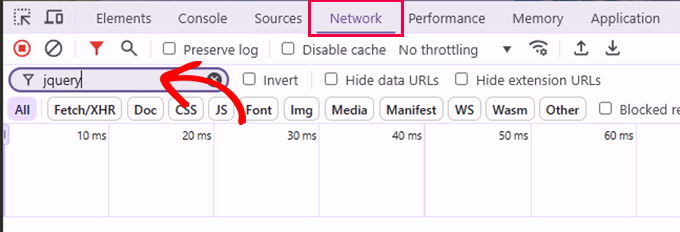
Se non vedete jQuery caricato in nessuno dei due metodi, il problema potrebbe essere il modo in cui viene messo in attesa in WordPress. Nei passi seguenti, vi guideremo a risolvere il problema.
3. Aggiungere un fallback jQuery
A volte, uno script sul sito potrebbe caricare jQuery utilizzando un CDN che ha problemi di connettività. In questo caso, non riuscirebbe a caricare jQuery e causerebbe l’errore.
Per risolvere il problema, è possibile aggiungere un fallback jQuery al sito WordPress. Questo assicura che jQuery venga sempre caricato.
È necessario aggiungerlo alla sezione head del sito per assicurarsi che venga caricato per primo. Tuttavia, non consigliamo di modificare direttamente i file del tema. Abbiamo visto persone che hanno perso le loro modifiche quando hanno aggiornato il tema e il codice che avevano aggiunto.
Il modo migliore per aggiungere codice personalizzato in WordPress è utilizzare il plugin WPCode. Si tratta di un gestore di snippet di codice che consente di aggiungere codice personalizzato in modo sicuro senza interrompere il sito.
Innanzitutto, installare e attivare il plugin WPCode. Per maggiori dettagli, consultare il nostro tutorial sull’installazione di un plugin di WordPress.
Nota: è disponibile anche una versione gratuita chiamata WPCode Lite.
Una volta attivato, andare su Code Snippets ” + Add Snippet. Quindi, fare clic sul pulsante “Usa snippet” sotto “Aggiungi il tuo codice personalizzato (nuovo snippet)”.

Nell’editor di codice, date al vostro snippet un nome come ‘jQuery Fallback’.
Quindi, selezionare “Snippet HTML” come “Tipo di codice”.
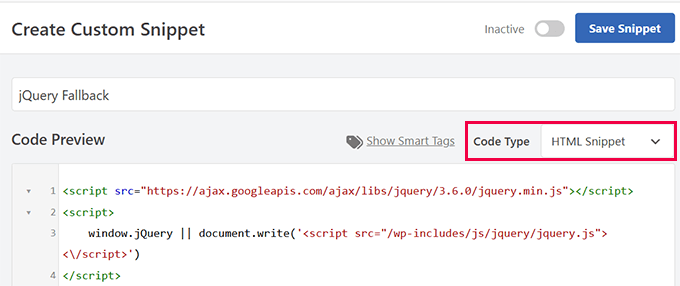
Quindi, incollare il seguente codice nella casella “Anteprima codice”:
1 2 3 4 | <script src="https://ajax.googleapis.com/ajax/libs/jquery/3.6.0/jquery.min.js"></script><script> window.jQuery || document.write('<script src="/wp-includes/js/jquery/jquery.js"><\/script>')</script> |
Quindi, scorrere fino alla sezione “Inserimento”.
Qui è possibile indicare a WPCode dove caricare il codice. Assicurarsi di selezionare “Site Wide Header”.

Infine, fare clic sul pulsante “Salva snippet” in alto per salvare il codice personalizzato.
Quindi, non dimenticate di attivare lo snippet spostando la levetta su “Attivo”.

4. Corretto ordine di caricamento degli script (avanzato)
Un altro motivo comune per l’errore “jQuery non è definito” è che jQuery viene caricato dopo altri script che fanno affidamento su di esso. Corretto l’ordine di caricamento degli script assicura che jQuery sia sempre caricato per primo, evitando conflitti.
Se si sa quale script si affida a jQuery, si può eseguire l’enqueue di quello script in modo corretto, aggiungendo jQuery come dipendenza.
Se l’errore “jQuery non è definito” è causato dal caricamento di jQuery dopo altri script che dipendono da esso, è possibile correggere l’ordine di caricamento degli script utilizzando WPCode.
Innanzitutto, installate e attivate il plugin WPCode, oppure scegliete la versione gratuita chiamata WPCode Lite.
Una volta attivato, andare su Code Snippets ” + Add Snippet e fare clic sul pulsante “Use snippet” sotto “Add Your Custom Code (New Snippet)”.

Nell’editor di codice, dare al proprio snippet un nome come “Corretto ordine di caricamento degli script” e selezionare “Snippet PHP” come tipo di codice.
Quindi, aggiungere il seguente codice per assicurarsi che jQuery sia richiesto come dipendenza per qualsiasi script personalizzato:
1 | wp_enqueue_script( 'your-script-handle', get_template_directory_uri() . '/js/your-script.js', array( 'jquery' ), null, true ); |
Non dimenticare di sostituire “your-script-handle” con un nome significativo per identificare lo script. E sostituire ‘/js/your-script.js’ con il nome effettivo del file di script nella cartella /js/ del tema.
La parte array('jquery') del codice assicura che jQuery venga caricato per primo.
Una volta aggiunto il codice, scorrere le opzioni di “Inserimento” e selezionare “Site Wide Header” per assicurarsi che lo script venga caricato nella parte giusta dell’HTML del sito.

Infine, fare clic sul pulsante “Salva snippet” in alto per salvare il codice personalizzato.
Quindi, non dimenticate di attivare lo snippet spostando la levetta su “Attivo”.

L’uso di WPCode per mettere correttamente in coda gli script assicura che jQuery venga caricato nell’ordine corretto. Se questo era il problema principale, questo dovrebbe risolvere l’errore.
5. Modificare wp-config.php per correggere i problemi di caricamento di jQuery
Se gli altri metodi non hanno funzionato, la modifica del file wp-config.php può essere utile per controllare come WordPress gestisce il caricamento degli script.
Questo metodo è utile se i problemi di concatenazione degli script o di percorso dei file causano l’errore “jQuery non è definito”.
Ecco come applicare questo metodo:
Per prima cosa, accedere al file wp-config.php. Potete farlo utilizzando un client FTP come FileZilla o accedendo al file manager del vostro pannello di controllo ospitato.
Il file wp-config.php si trova nella directory principale dell’installazione di WordPress (di solito nella cartella public_html ).
Una volta individuato il file, apritelo per la modifica e aggiungete il seguente codice subito prima della riga che dice /* Questo è tutto, smettete di modificare! Buon blogging. */:
1 2 3 4 | /** Absolute path to the WordPress directory. */if ( !defined('ABSPATH') )define('ABSPATH', dirname(FILE) . '/');define('CONCATENATE_SCRIPTS', false); |
Ecco cosa fa questo codice:
- La definizione
ABSPATHassicura che WordPress conosca il percorso corretto dei suoi file principali, il che può evitare problemi di caricamento di jQuery. - La riga
CONCATENATE_SCRIPTSdisabilita la concatenazione degli script. Questo costringe WordPress a caricare ogni script separatamente, evitando i conflitti che si creano quando gli script vengono uniti.
Dopo aver aggiunto questo codice, salvare le modifiche e ricaricare il sito per verificare se l’errore è stato risolto.
Disattivare la concatenazione degli script può essere una soluzione semplice ma efficace per i problemi di jQuery, soprattutto quando altri metodi non funzionano.
6. Ottenere un supporto premium per correggere l’errore.
Se nessuno dei metodi sopra descritti funziona o semplicemente preferite che un esperto si occupi del vostro problema, allora dovreste prendere in considerazione i nostri servizi di assistenza WordPress Premium.
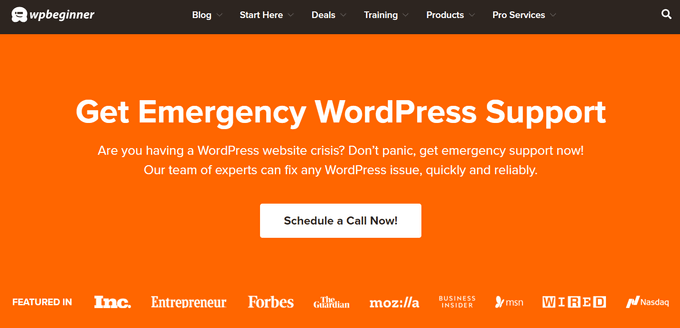
Per un piccolo costo una tantum, potete assumere i nostri ingegneri WordPress altamente qualificati e professionali per risolvere l’errore per voi.
Scegliendo i nostri servizi di emergenza, non dovrete affrontare il fastidio di cercare di risolvere l’errore “jQuery non è definito” da soli.
In questo modo, i tempi di inattività del vostro sito saranno minimi e potrete riprendere le operazioni di business online il prima possibile.
Inoltre, i nostri servizi di emergenza non vi vincolano a un contratto, quindi possono essere un’ottima opzione se non siete interessati a un piano di manutenzione completo.
Detto questo, offriamo servizi di manutenzione più completi se volete adottare un approccio più proattivo e ridurre il rischio di emergenze del sito web in futuro.
Risorse bonus: Risoluzione degli errori di WordPress
Se i passi sopra descritti non dovessero essere d’aiuto o se si volesse approfondire, le seguenti risorse potrebbero essere dei buoni punti di partenza:
- Guida per principianti alla risoluzione degli errori di WordPress (passo dopo passo)
- Come aggiungere correttamente JavaScript e stili in WordPress
- Errori più comuni di WordPress e come correggerli
- Come correggere i JavaScript e i CSS che bloccano il rendering in WordPress
Speriamo che questo articolo vi abbia aiutato a risolvere l’errore “jQuery non è definito” in WordPress. Potreste anche voler consultare la nostra guida sull’aggiornamento di jQuery all’ultima versione di WordPress o la nostra selezione dei migliori tutorial su jQuery per i principianti di WordPress.
Se questo articolo vi è piaciuto, iscrivetevi al nostro canale YouTube per le esercitazioni video su WordPress. Potete trovarci anche su Twitter e Facebook.





Have a question or suggestion? Please leave a comment to start the discussion.